Experimente aplicativos conversores de terceiros
- O Kindle tem mais de um milhão de livros em seu serviço em inúmeros gêneros e muitos autores conhecidos.
- No entanto, o rígido controle de DRM da Amazon sobre seus e-books os impediu de funcionar apenas em dispositivos Kindle.
- Este guia mostra como quebrar esse DRM convertendo ebooks Kindle para o formato ePub usando ferramentas como Epubor Ultimate.
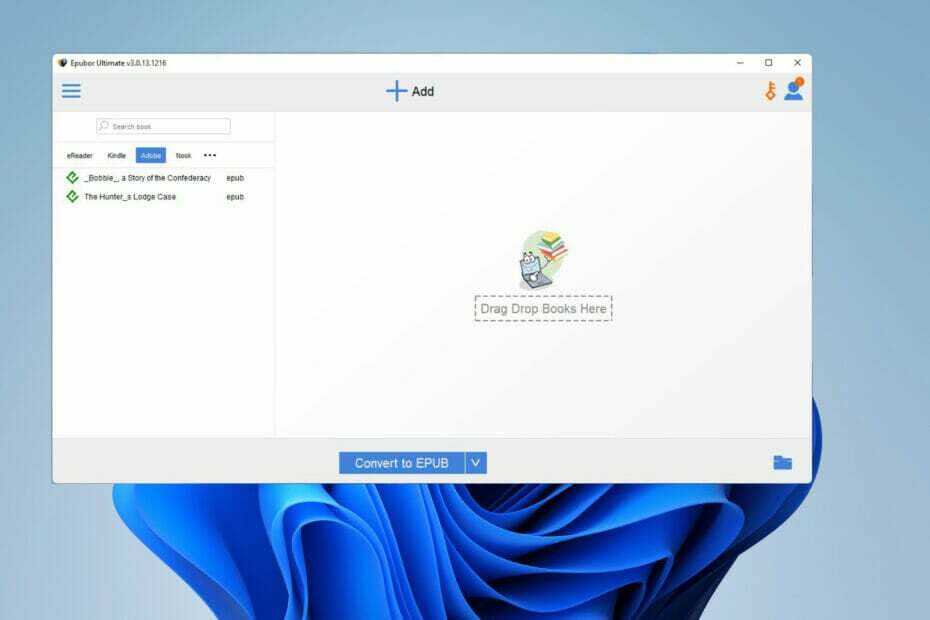
xINSTALE CLICANDO NO ARQUIVO PARA DOWNLOAD
- Baixe o Fortect e instale-o no seu PC.
- Inicie o processo de digitalização da ferramenta para procurar arquivos corrompidos que são a origem do seu problema.
- Clique com o botão direito em Iniciar reparo para que a ferramenta possa iniciar o algoritmo de fixação.
- Fortec foi baixado por 0 leitores deste mês.
Os eBooks são uma ótima forma de entretenimento e educação, sendo o Amazon Kindle o rei da leitura online. O Kindle é de longe o maior e mais conhecido serviço de livros digitais da Internet. O serviço tem toneladas de livros baratos e gratuitos em vários gêneros diferentes.
Se você não gosta ou não quer usar o Kindle, há muitos eReaders online que você pode usar em seu lugar. A maioria deles são gratuitos, mas existem alguns com uma versão paga que adiciona novos recursos.
Por melhor que seja o Kindle, você só pode usar e-books desse serviço em dispositivos permitidos pela Amazon.
O Kindle formata seus livros no formato da Amazon, como AZW e MOBI, para que não possam ser lidos diretamente em um iPad, livro, Sony Reader ou qualquer outro dispositivo além de um Kindle adequado. No entanto, há uma maneira de contornar esse problema.
Por que devo converter um livro Kindle para ePub?
Essencialmente, tudo se resume à liberdade do consumidor. Você não tem permissão para usar seu dispositivo preferido porque a empresa não permite.
Os livros Kindle comprados são protegidos pelo DRM ou Digital Rights Management da Amazon, o que garante que esses arquivos não possam ser usados em outro lugar.
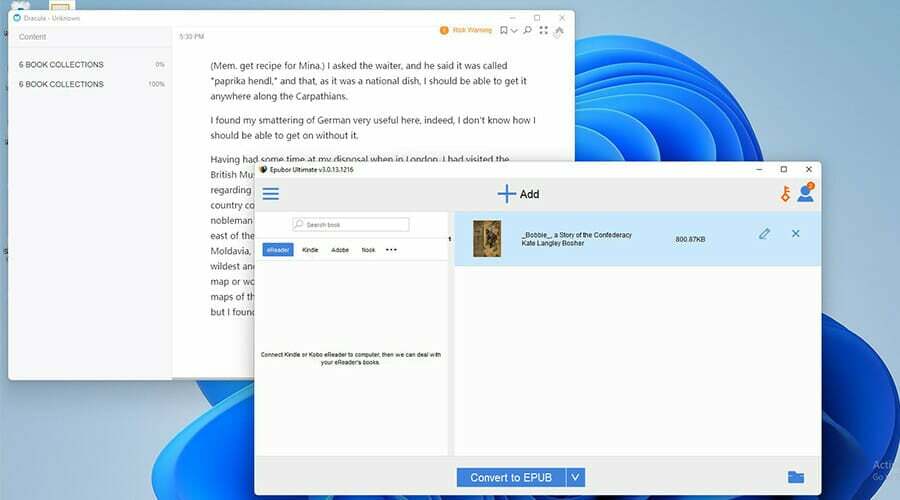
Existem muitos livros gratuitos por aí, mas os melhores geralmente precisam ser comprados. Ultimamente, o DRM da Amazon está mais difícil do que nunca, então este guia terá como objetivo mostrar as melhores maneiras de converter seu livro Kindle para o formato ePub.
O formato ePub é o formato mais amplamente aceito e suportado para eReaders. Com isso, você poderá ler seu livro como quiser em qualquer aplicativo que escolher.
O guia mostrará como fazer o inverso: converter arquivos ePub em arquivos AZW para que possam ser executados em dispositivos Kindle.
Como posso converter o Kindle para o formato ePub?
1. Use Epubor Ultimate
1. Baixar Epubor Ultimate de seu site oficial.

2. Abra sua pasta de downloads e procure o instalador Epubor Ultimate.
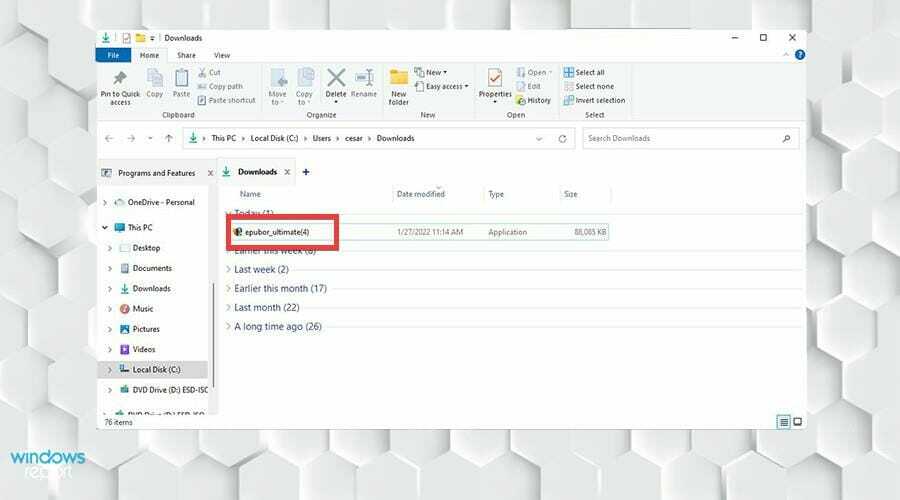
3. Clique duas vezes no arquivo para iniciar a instalação.
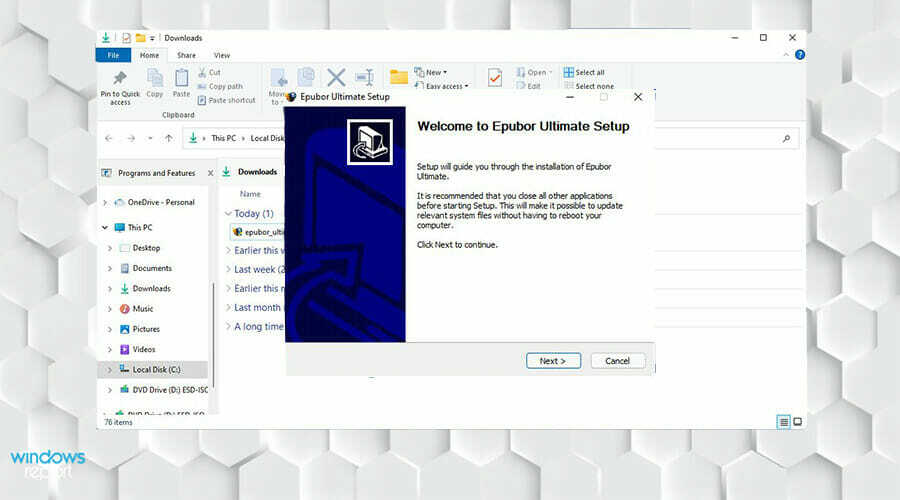
4. Siga o assistente de instalação.

5. Uma vez para baixo, feche a página final. O Epubor Ultimate será iniciado automaticamente.

6. Quando a janela do Epubor Ultimate aparecer, clique no botão Acenderguia no lado esquerdo.
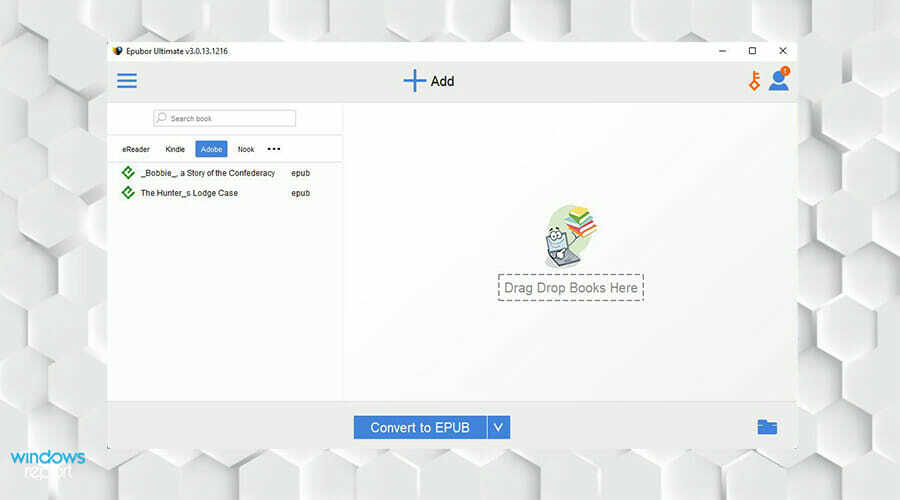
Dica de especialista:
PATROCINADAS
Alguns problemas do PC são difíceis de resolver, especialmente quando se trata de arquivos de sistema ausentes ou corrompidos e repositórios do Windows.
Certifique-se de usar uma ferramenta dedicada, como proteger, que verificará e substituirá seus arquivos quebrados por suas novas versões de seu repositório.
7. Você encontrará os e-books que baixou no Kindle nessa lista.
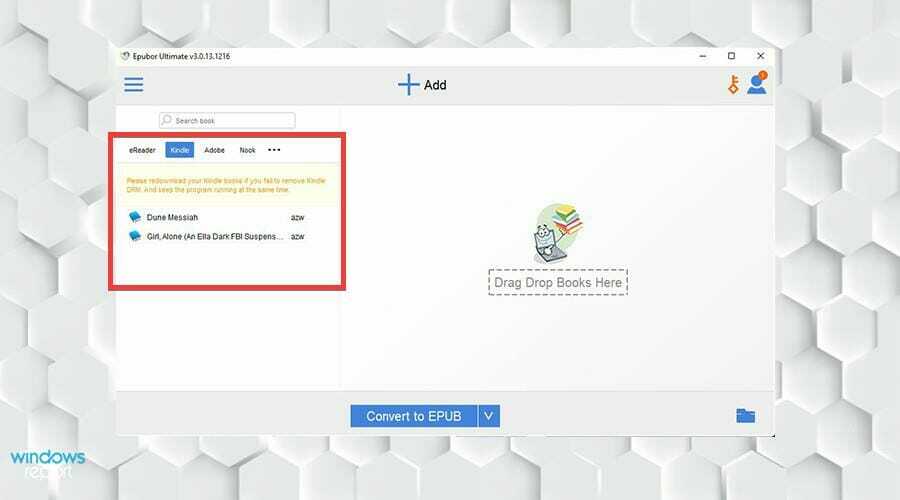
8. Caso não veja os e-books, clique em Adicionar.
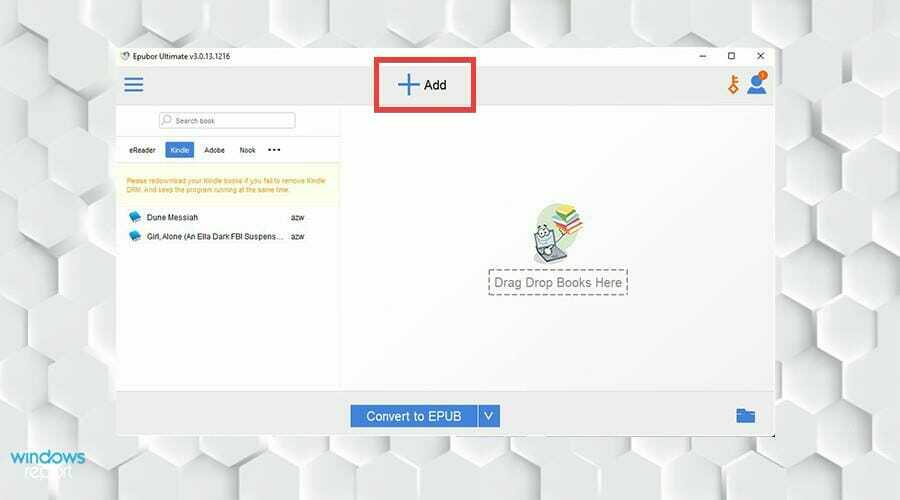
9. Localize o ebook que você deseja adicionar. Clique nele e selecione Abrir.
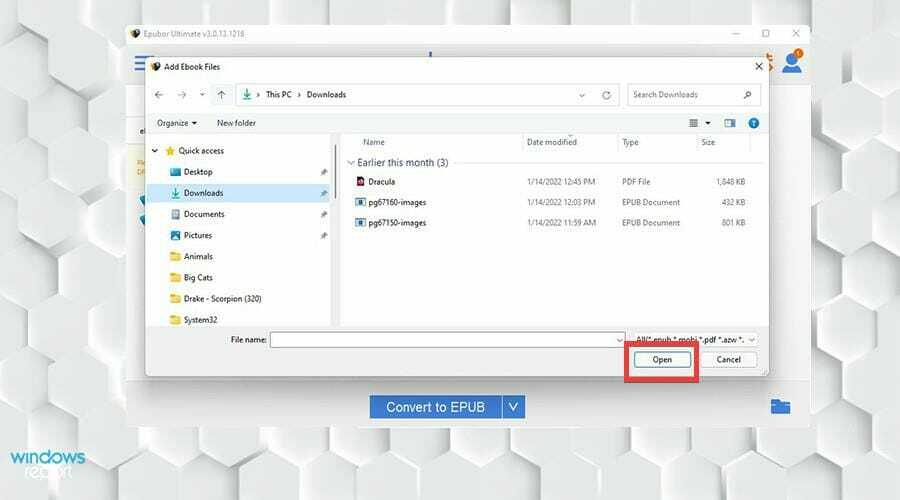
10. Selecione o livro que deseja converter e clique duas vezes nele.

11. O Epubor Ultimate começará a remover o DRM e colocará o livro no lado direito.
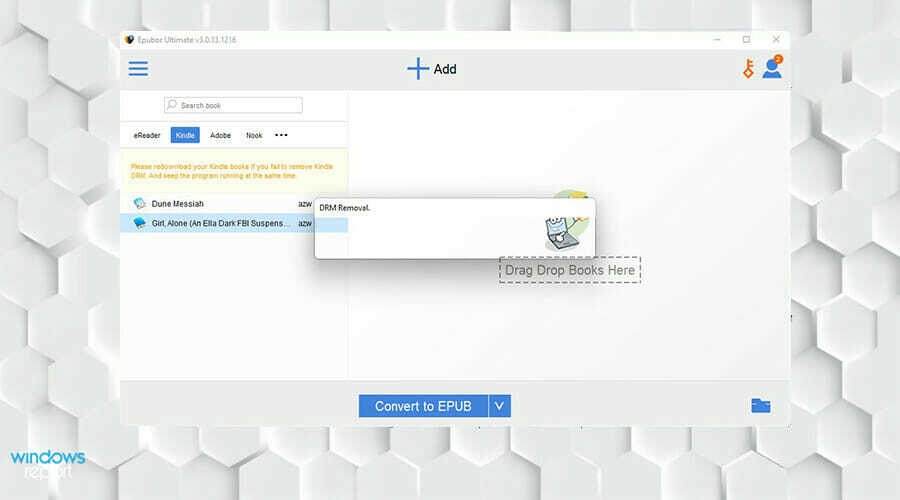
12. Depois de escolher os livros que deseja converter, selecione Converter para EPUB.
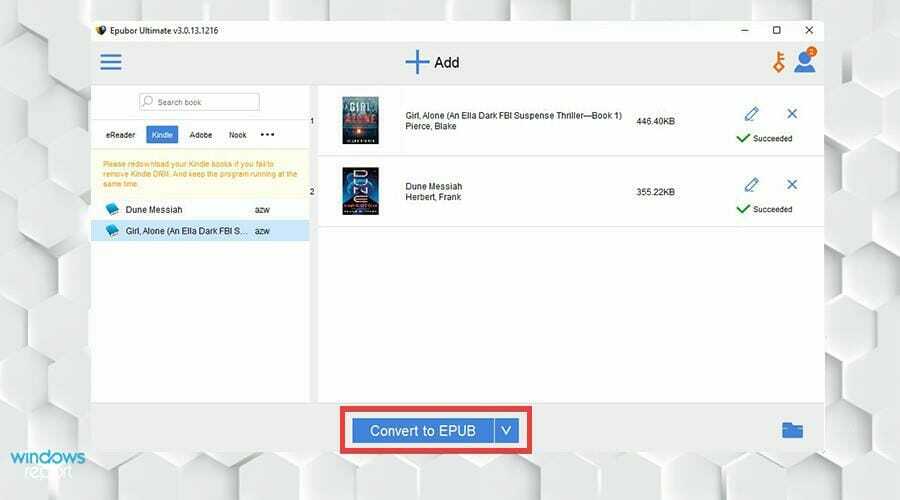
13. Seus e-books do Kindle estarão no formato Epub. A palavra "Succeeded" aparecerá se a conversão for bem-sucedida.
14. Você pode visualizar os ebooks convertidos clicando no ícone Pasta no canto inferior direito.

15. Na pasta, os livros convertidos serão destacados.
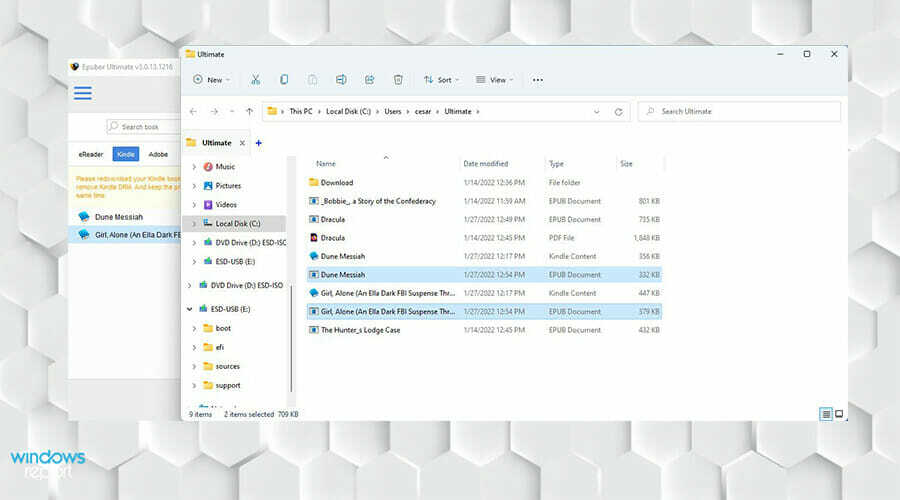
O melhor e mais seguro método para converter ebooks do Kindle para um formato ePub é usar o aplicativo Epubor Ultimate. Os arquivos são cuidadosamente convertidos, para que tenham a mesma aparência no formato ePub e no formato Kindle.
O Epubor Ultimate não pode converter ebooks do Kindle se eles forem baixados da versão 1.25 ou superior do Kindle para desktop. Na maioria das vezes, não deve haver nenhum problema, mas se houver, você precisará fazer o downgrade.
2. Faça o downgrade do Kindle para o Epubor Ultimate
- Comece procurando seu aplicativo Kindle na barra de pesquisa do Windows 11.
- Clique nele para iniciá-lo.
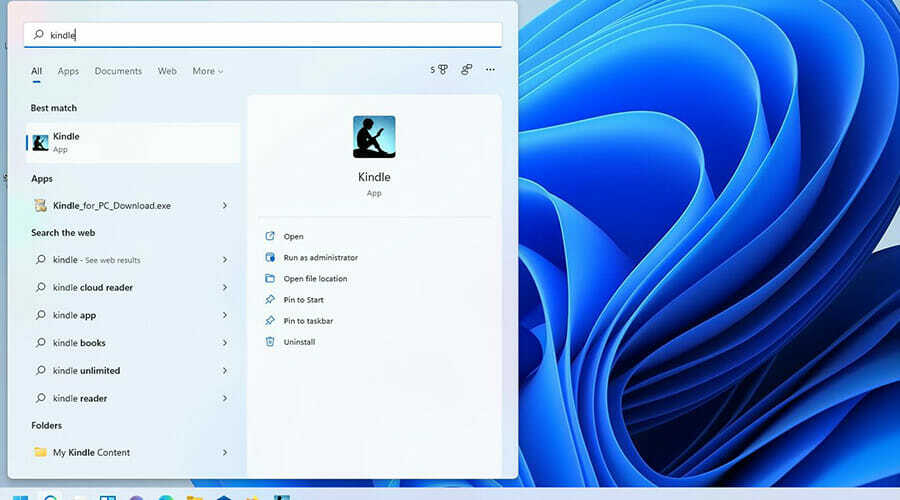
- No aplicativo Kindle, clique em Ferramentas em cima.
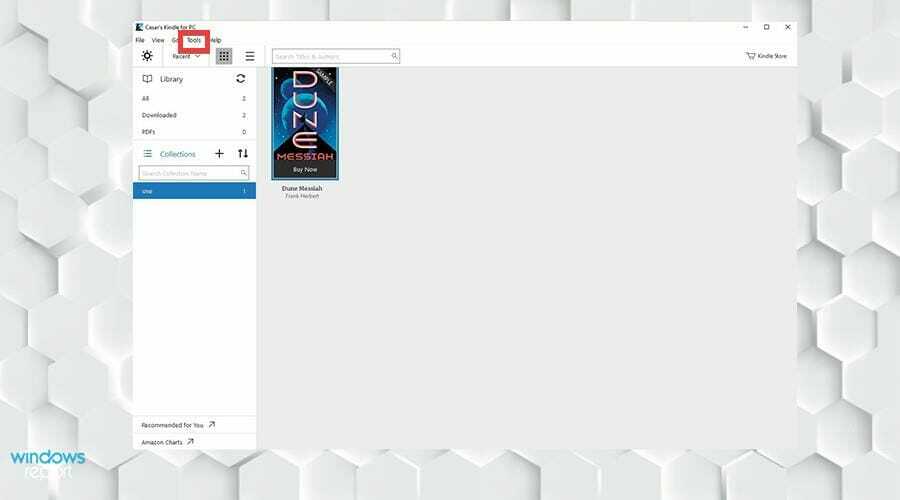
- Selecione Opções no menu suspenso.

- A janela Opções aparecerá. Selecione Cadastro do lado esquerdo.
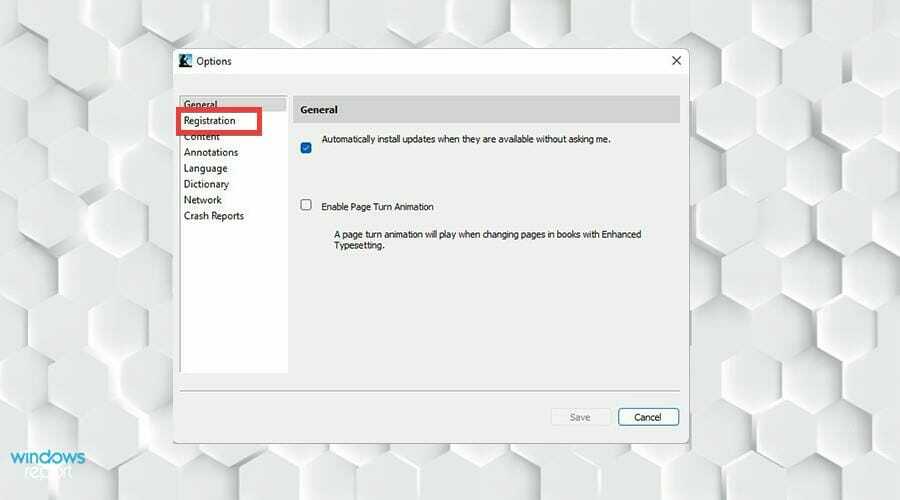
- Clique em Cancelar registro.

- Uma pequena janela aparecerá. Marque a caixa ao lado de Entendo que o registro fará com que todo o conteúdo que baixei da Loja Kindle seja removido deste dispositivo.
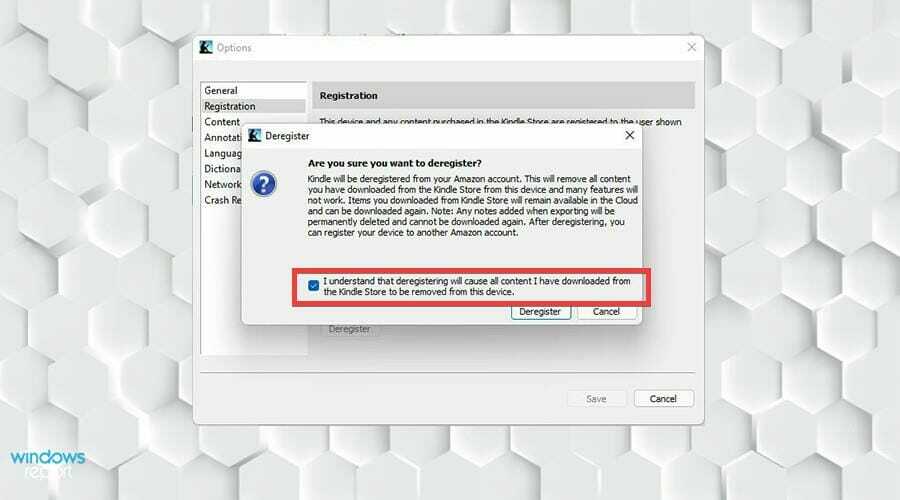
- Então clique Cancelar registro.
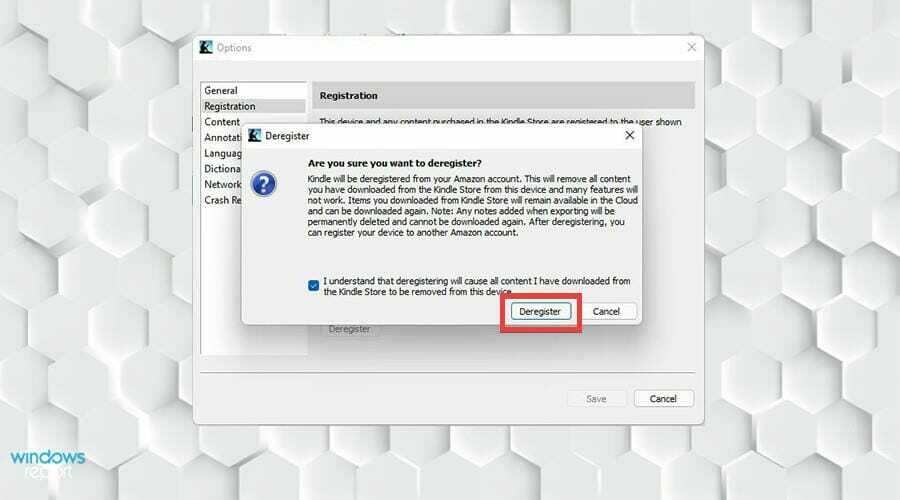
- Desinstale o Kindle para PC acessando a barra de pesquisa do Windows 11 e procurando o aplicativo.
- Clique com o botão direito do mouse e selecione Desinstalar.
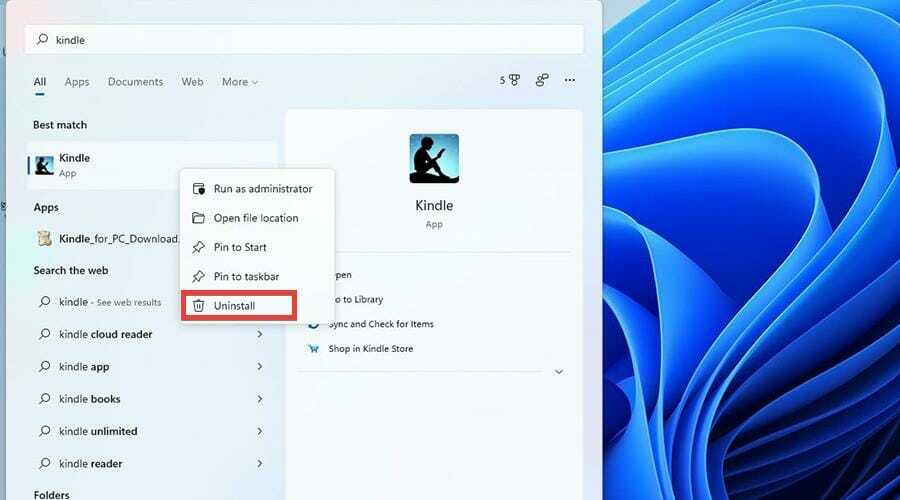
- Em seguida, de volta ao navegador da Web, faça o download Kindle para PC 1.17 de Épubor.

- Instale o Kindle para PC 1.17 e execute o processo de instalação seguindo o assistente.

- Na versão 1.17, clique em Ferramentas novamente e selecione Opções, Assim como antes.
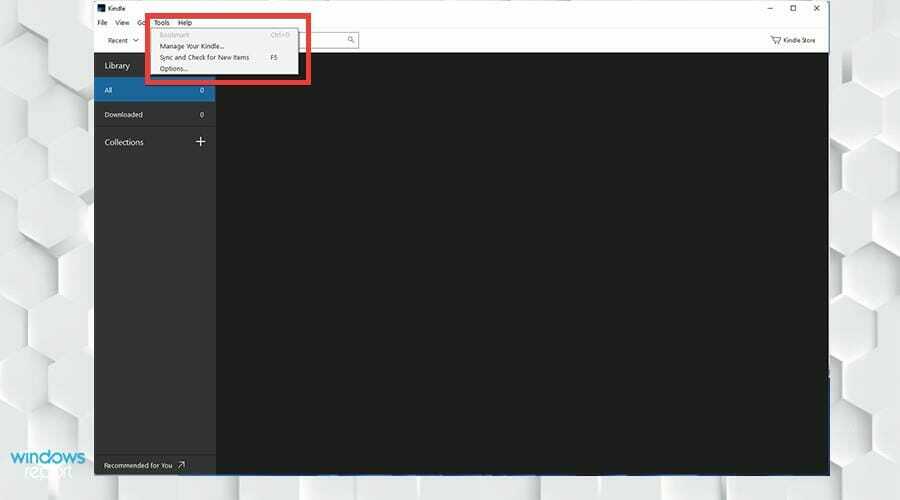
- Desta vez, vá para Geral e desmarque a caixa ao lado de Instalar atualizações automaticamente quando estiverem disponíveis sem me perguntar. Bater Salvar.
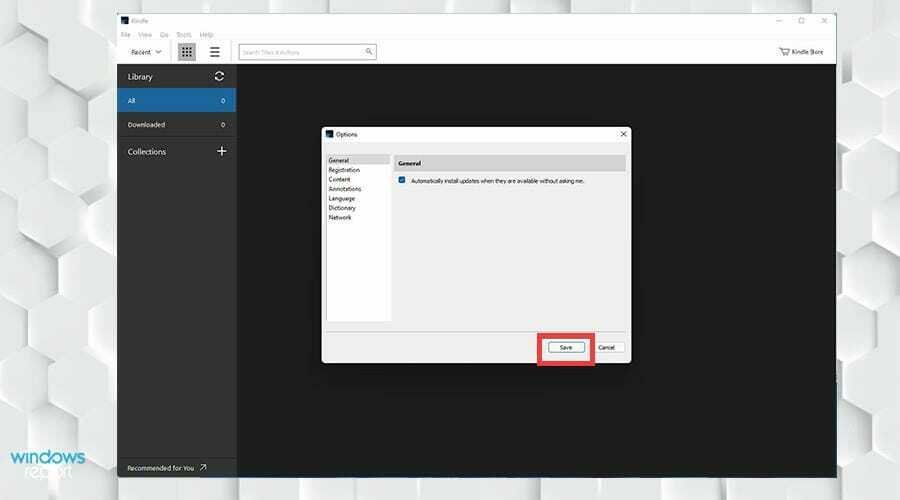
- Clique na seta giratória ao lado de Biblioteca e um registro aparecerá.
- Faça login normalmente.
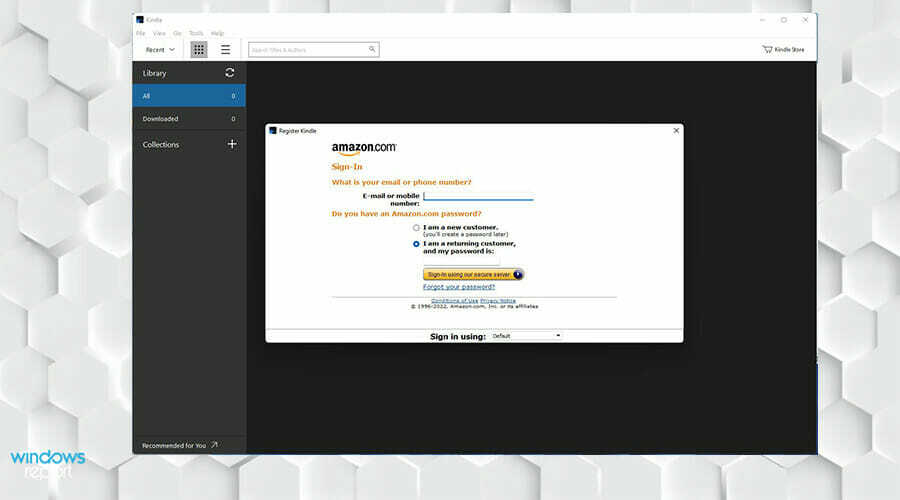
- Clique nas setas giratórias novamente para fazer com que todos os livros do Kindle apareçam no aplicativo.

- Clique com o botão direito em um livro e selecione Download no novo menu para baixar o arquivo em seu computador.

- O livro do Kindle não baixa? 5 maneiras de consertá-lo
- 5 melhores ofertas de leitores Kindle para obter [Guia 2022]
- Não há mais Kindle para PC no Windows 7, pois a Amazon interrompe o suporte
- Windows 11 não reconhece o Kindle? Aplicar essas correções
3. Via Calibre
- Pesquise o Calibre em um navegador da web.
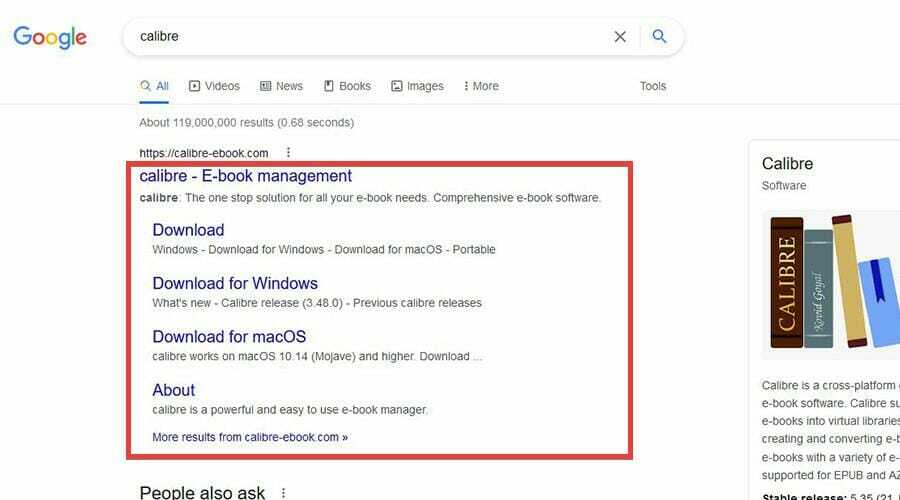
- Baixe o leitor de ebook para o seu computador.
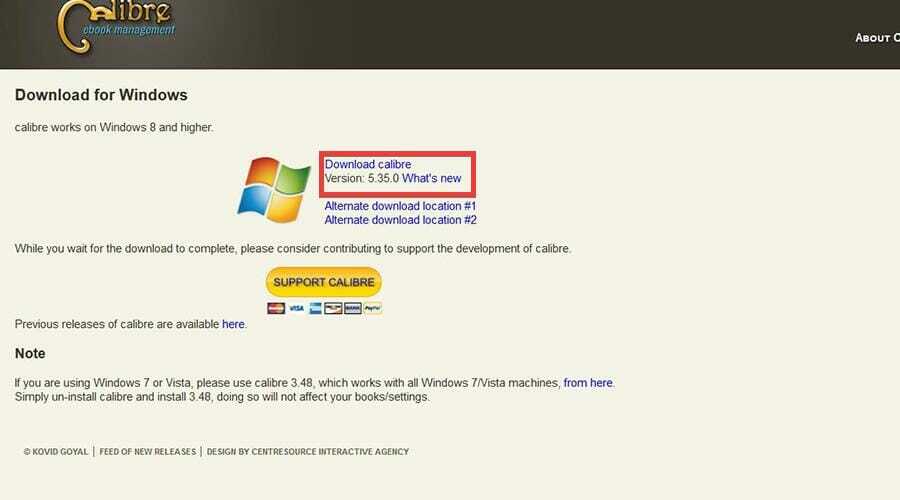
- Pesquise para onde o arquivo que você baixou foi enviado.
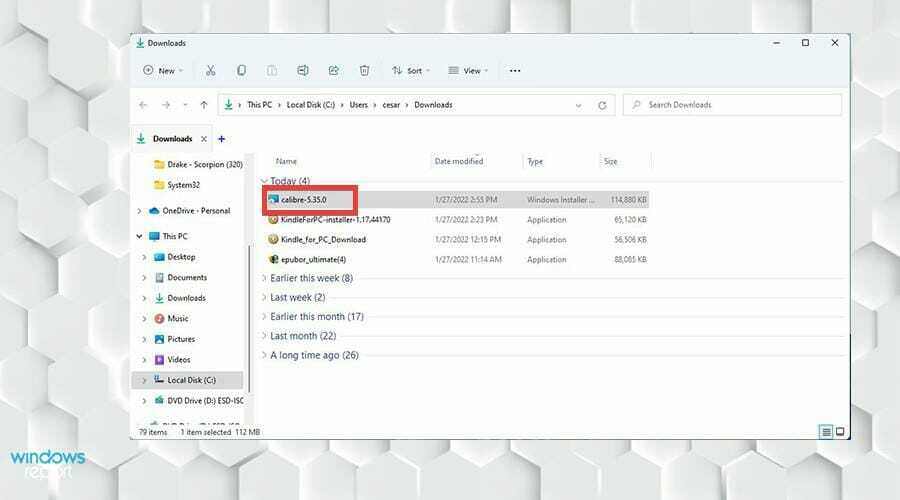
- Clique duas vezes nele para executar o guia de instalação.
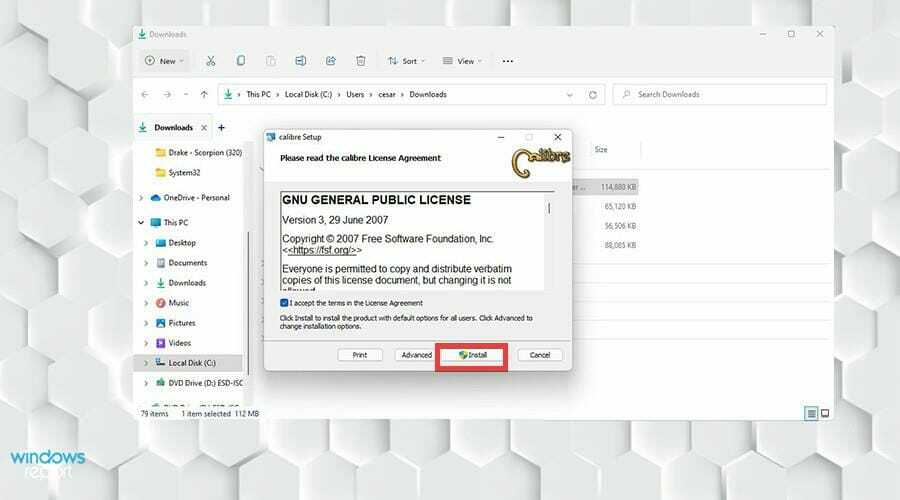
- Ao terminar de instalar, clique em Terminar para iniciar o aplicativo.
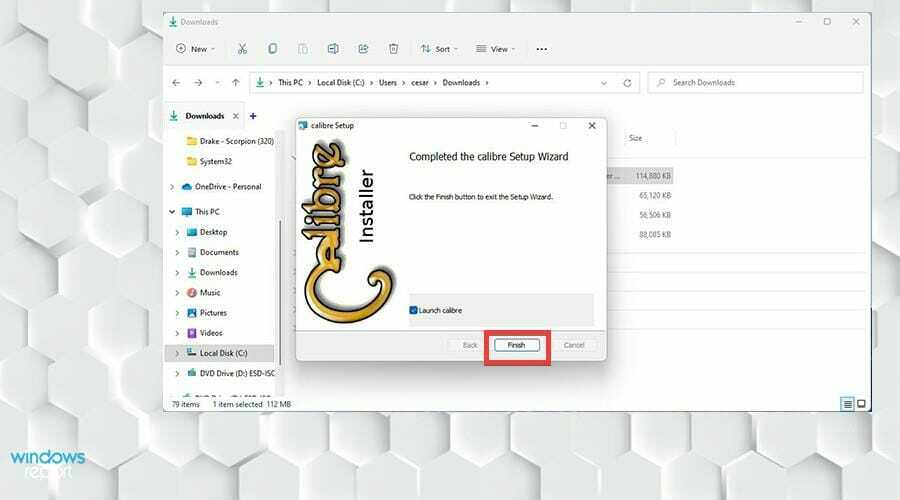
- Na tela principal, selecione Adicionar livros na barra de ferramentas superior.

- Selecione o livro que deseja adicionar e clique em Abrir.

- Clique em um livro que você deseja converter e selecione Converter livros na barra de ferramentas superior.
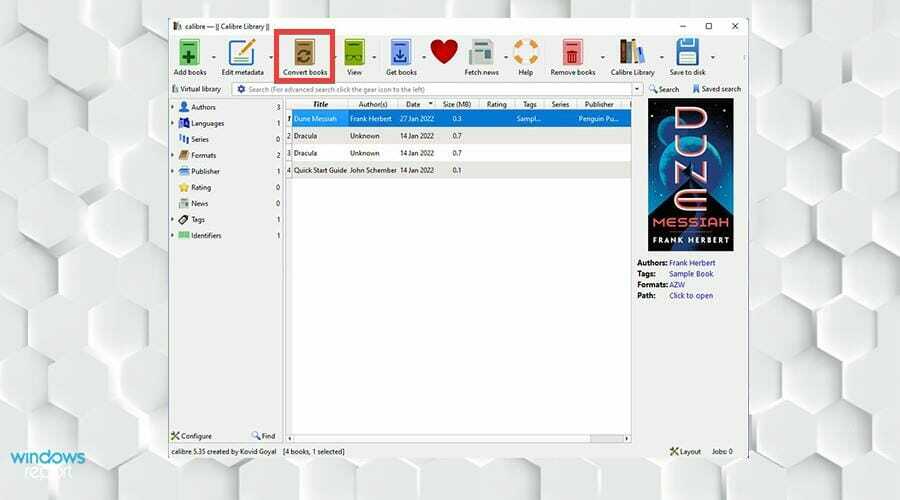
- A janela de conversão aparece. Certifique-se de que no canto superior esquerdo o formato de entrada seja AZW, que é o próprio formato da Amazon.
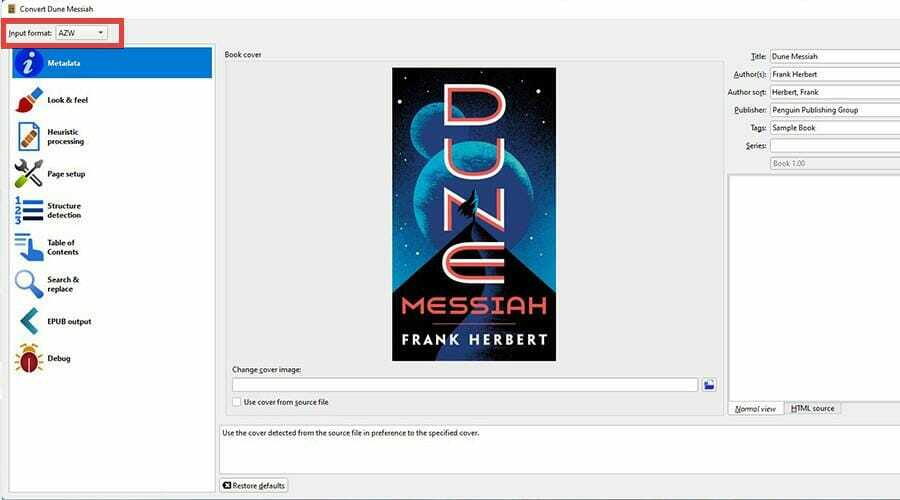
- Na janela de conversão, você pode alterar os metadados, bem como alterar o design e a estrutura do e-book.
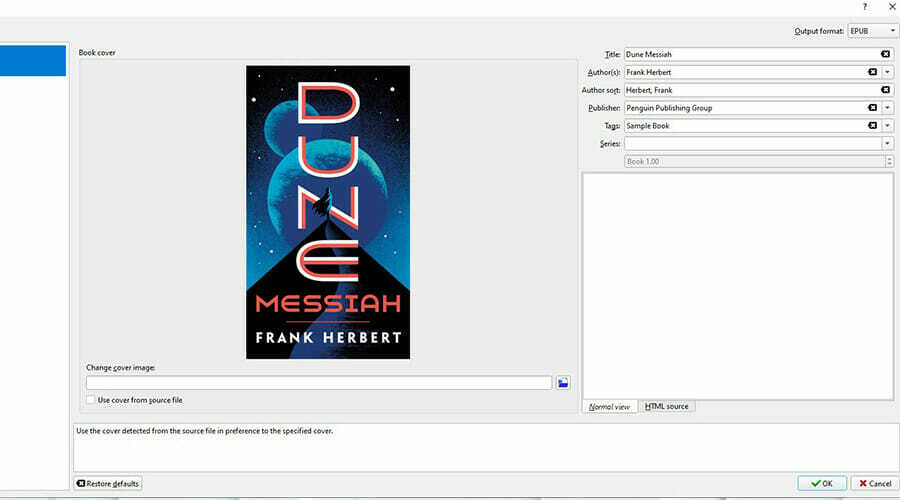
- Feito isso, selecione OK no canto inferior direito.
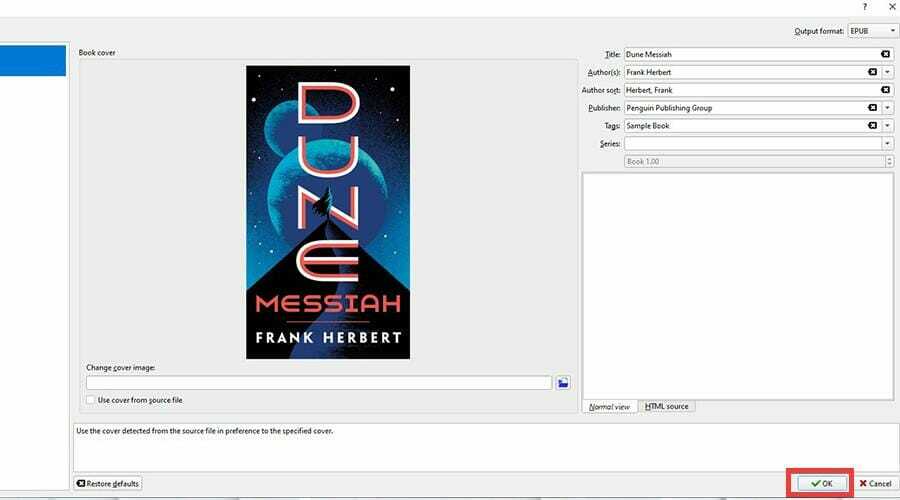
- Feito isso, selecione Clique para abrir para ver onde os arquivos estão localizados.

- Nesta foto, você pode ver o ebook Kindle recém-convertido que foi feito no Calibre.

Há alguma notícia ou aplicativo do Windows 11 que eu deva conhecer?
Há várias coisas das quais você deve estar ciente. Se você é um artista ou aspirante a artista, pode estar interessado em aprender sobre o variedade de aplicativos de desenho no Windows 11. Você precisa estar ciente de que tipo de aplicativo deseja primeiro.
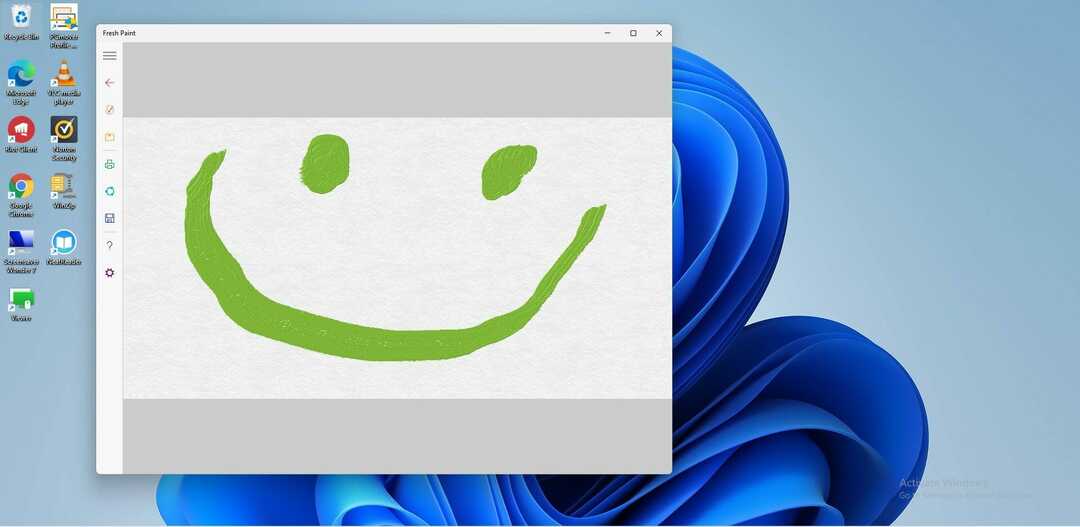
Não é tão simples quanto escolher um aleatório. Pergunte a si mesmo se deseja desenhar casualmente, desenhar quadrinhos, criar arte pixelada ou fazer alguns esboços leves.
Cada um tem seus próprios conjuntos de ferramentas que são exclusivos para ele, o Krita é ótimo para artistas amadores.
Você também pode estar interessado em aprender sobre como instalar o Windows 11 em um processador não suportado. A Microsoft fez o sistema operacional ter um limite de CPU alto e rígido, sem o qual você não poderá usar o sistema. Felizmente, existe uma solução alternativa e é fácil de fazer.
Esperamos que você tenha conseguido converter os arquivos ao seu gosto. Deixe-nos saber na seção de comentários abaixo se você tiver alguma dúvida.
Ainda está com problemas?
PATROCINADAS
Se as sugestões acima não resolverem seu problema, seu computador pode ter problemas mais graves no Windows. Sugerimos escolher uma solução completa como proteger resolver problemas com eficiência. Após a instalação, basta clicar no botão Ver&Corrigir botão e, em seguida, pressione Iniciar reparo.


